重装系统后efi分区怎么删除
更新时间:2017-10-12 10:14:51
作者:烂好人
efi系统分区指的是数据存储介质中的一个分区,一般用于硬盘或固态硬盘。有用户在重装系统后想删除无用的efi系统分区,那么这该怎么操作呢?下面小编就给大家介绍一下重装系统后efi分区的删除方法。
需要注意的是:此操作会让磁盘上所有的数据都格式化,所以需要提前备份好所有的数据,避免把数据丢失。
1、我们首先按Win+R键把运行打开,把Diskpart输入后点击确定;

2、接着我们在命令提示符中把list disk输入后按回车,选中我们需要修改的磁盘;

3、然后我们需要选择的是磁盘0,把select disk 0输入后回车;

4、我们再把clean输入后按回车键就能够清除磁盘;

5、最后我们再重新分区(右键点击未分区的磁盘),使用向导对磁盘空间进行操作(格式化)就行了。
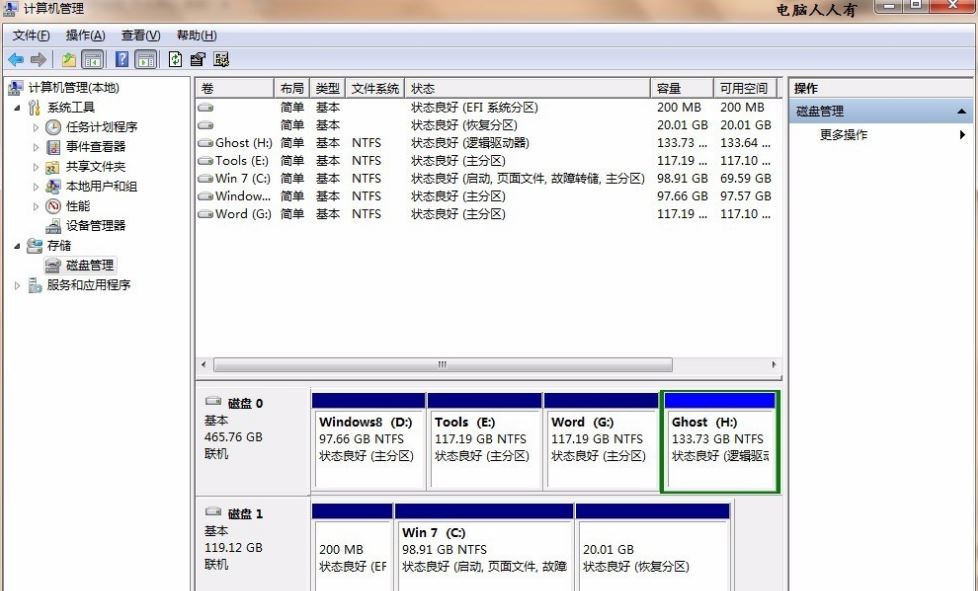
以上就是关于重装系统后efi分区的删除方法了,希望能够帮助到大家。
系统重装相关下载
重装系统软件排行榜
重装系统热门教程
- 系统重装步骤
- 一键重装系统win7 64位系统 360一键重装系统详细图文解说教程
- 一键重装系统win8详细图文教程说明 最简单的一键重装系统软件
- 小马一键重装系统详细图文教程 小马一键重装系统安全无毒软件
- 一键重装系统纯净版 win7/64位详细图文教程说明
- 如何重装系统 重装xp系统详细图文教程
- 怎么重装系统 重装windows7系统图文详细说明
- 一键重装系统win7 如何快速重装windows7系统详细图文教程
- 一键重装系统win7 教你如何快速重装Win7系统
- 如何重装win7系统 重装win7系统不再是烦恼
- 重装系统win7旗舰版详细教程 重装系统就是这么简单
- 重装系统详细图文教程 重装Win7系统不在是烦恼
- 重装系统很简单 看重装win7系统教程(图解)
- 重装系统教程(图解) win7重装教详细图文
- 重装系统Win7教程说明和详细步骤(图文)













